很多人喜欢听着音乐入睡。毕竟,有了放松的播放列表 的数量,谁不想在日本长笛的轻柔旋律中入睡呢?问题是您可能不希望它整夜持续 - YouTube Music 没有内置的睡眠计时器,可以让您在一定时间后将其关闭。
好消息是,即使 缺乏该功能 ,您也可以通过多种方法在 iOS 或 Android 设备上在一段时间后停止播放音乐。
在 iOS 上使用时钟应用
iPhone 用户可以通过 iPhone 上的时钟应用轻松设置睡眠定时器 。它不一定专门针对 YouTube Music,但其工作原理是一样的。方法如下。


计时器耗尽后,手机上正在播放的任何内容(无论是 Spotify、播客还是其他内容)都会停止,并且不会恢复,直到您再次启动为止。
如何在 Android 上创建睡眠计时器
Android 用户的易用性不如 iOS 用户;相反,您必须依赖第三方应用程序来为您完成这项工作。有多种可供选择,例如音乐睡眠定时器或其他类似的。
无论您选择哪种睡眠计时器应用程序,它们的工作方式都非常相似。选择您要播放的音乐,然后打开应用程序并设置时间限制。一旦开始倒计时,音乐将在设定的时间后自动停止。
这两种是停止从移动设备在 YouTube Music 上播放音乐的主要方法,但它们也可用于停止 Netflix 或 Hulu 等流媒体服务。
如何在 Windows 中创建睡眠计时器
并非每个人都用手机听音乐。如果您使用 Windows 计算机来为睡眠计时器供电,那么您将需要第三方应用程序来处理它。有几种可供选择,但许多都已经过时了 - 最好的选择是媒体沉睡者 。.
Media Sleeper 的缺点是你无法调整计时器;每次都会默认为 30 分钟,但聊胜于无。另一种选择是使用 Windows 内置的关机计时器,它会在时间限制结束时关闭您的电脑。
如何在 Mac 上创建睡眠定时器
由于 Mac 没有自己的时钟应用,因此您必须使用 不同的特征 为 YouTube Music 设置睡眠计时器:电池设置。
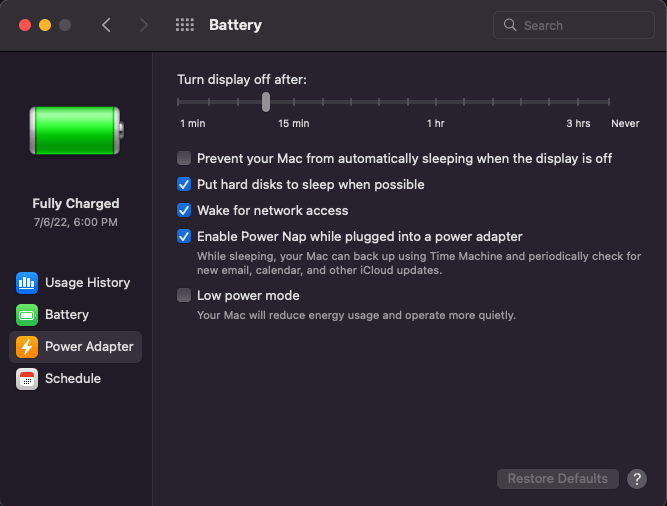
这是对 YouTube 睡眠定时器问题的快速、简单的修复。只需在经过适当的时间后关闭 Mac 即可。您也可以随时调整此设置,以便根据需要缩短工作日期间此计时器的时间长度。
使用插件创建睡眠定时器
也许为 YouTube Music 设置睡眠计时器的最简单方法是使用插件,例如 YouTube 睡眠定时器 。只要您使用 Chrome 浏览器,这适用于任何操作系统。
需要注意的几点:此插件仅在您浏览 YouTube 或 YouTube Music 时才有效。需要将其添加到 Chrome 并激活才能正常工作。
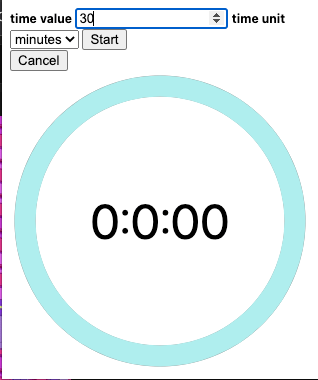
这就是全部内容了。对于台式机和笔记本电脑用户来说,这是一种避免缺少计时器的简单方法。.
YouTube Music 的开发团队承认缺少计时器,并表示他们正在研究解决方案。在那一刻真正到来之前,您需要依靠其中一种方法来确保您的音乐在您想要的时候关闭,而不是整夜播放。
.